现在绝大多数的用户使用的仍是win7系统, 因为win7系统的稳定性好,但是系统不是绝对稳定的,会出现错误的情况,那该怎么办才好,win7怎么还原系统呢?因为win7还原系统绝对是最有效
现在绝大多数的用户使用的仍是win7系统, 因为win7系统的稳定性好,但是系统不是绝对稳定的,会出现错误的情况,那该怎么办才好,win7怎么还原系统呢?因为win7还原系统绝对是最有效的方式了。
win7系统出错了,我们该怎么办呢,相信用户在办公会遇到这种情况,心情肯定是非常的懊恼的,win7怎么还原系统呢?小编今天告诉大家我们可以使用还原系统进行解决,今天小编教大家如何实际操作win7还原系统吧。
win7怎么还原系统,今天小编就为大家讲解下,win7怎么还原
步骤:win7系统
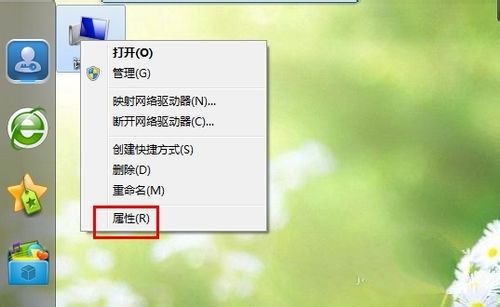
win7怎么还原系统载图1
1:桌面点击计算机图标,选择属性,打开系统窗口
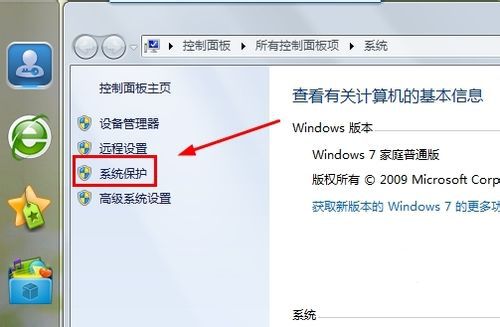
win7怎么还原系统载图2
2:在系统窗口的左侧有一个系统保护选项,点击进入
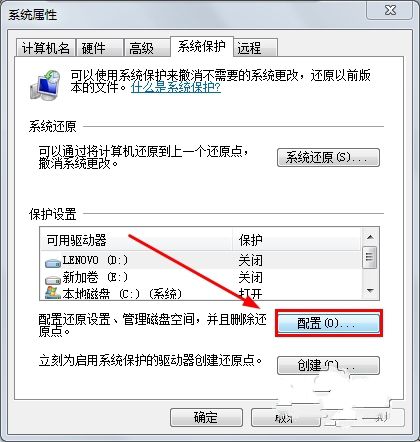
win7怎么还原系统载图3
3:在系统属性中点击配置
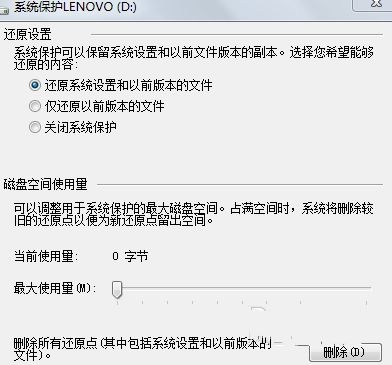
win7怎么还原系统载图4
4:进入后会看到3个选项,选择第一个选项即可win7还原了
这就是win7还原方法,是不是非常简单呢,
